- Blog
- Hvordan gjøre
- Slik speglar du iPhone til TCL TV: Ein fullstendig rettleiar
Slik speglar du iPhone til TCL TV: Ein fullstendig rettleiar
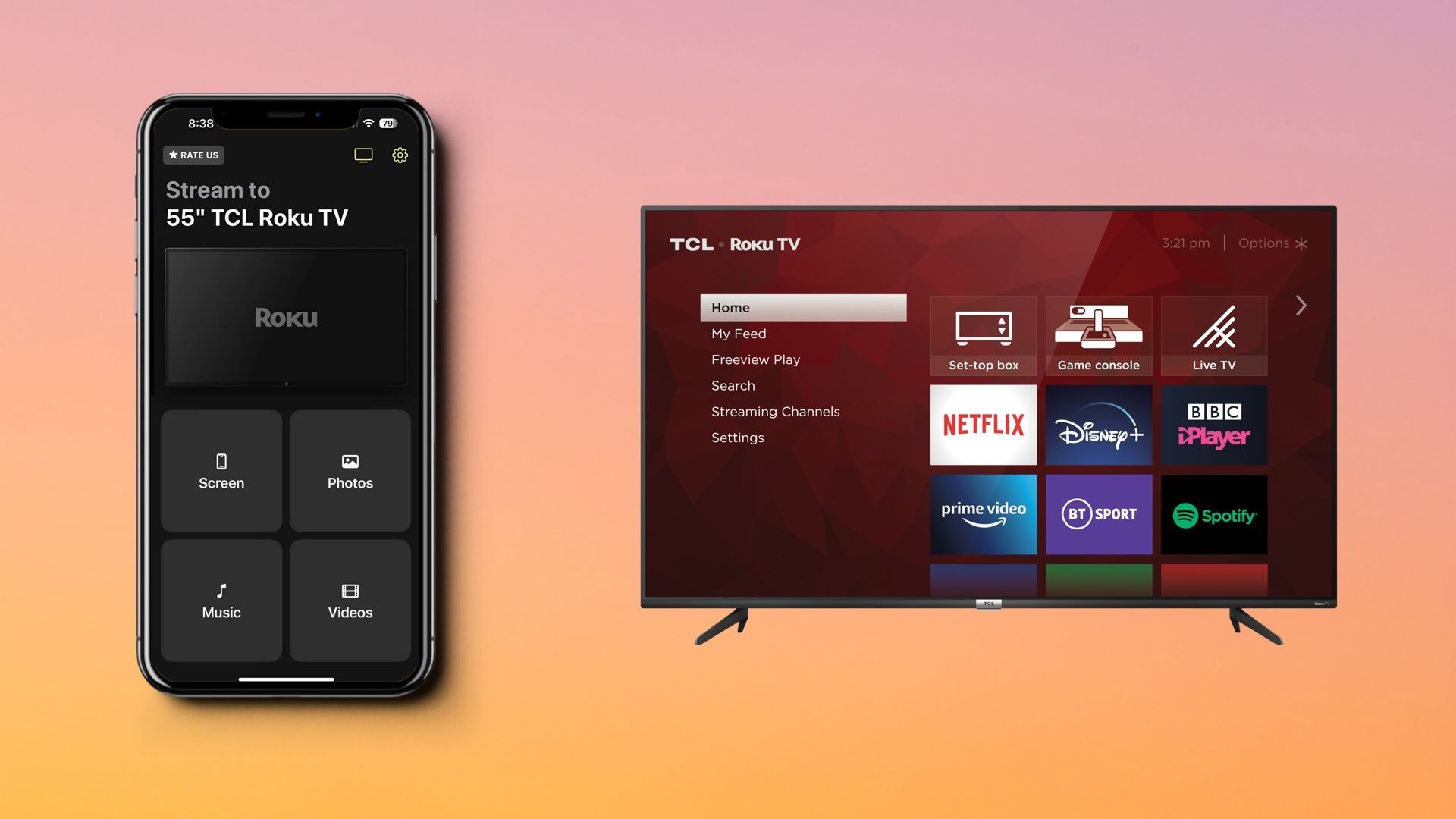
Ny med skjermspeiling? Ikkje bekymre deg, denne guiden forklarar korleis ein kan spegle iPhone til TCL TV ved bruk av tre forskjellige metodar. Frå AirPlay til ein tredjeparts app til tilkopling med kabel, du kan bruke den metoden som fungerer best for deg.
Bruk AirPlay til å spegle skjermen på iPhone-en din
AirPlay er Apples proprietære, innebygde skjermspeilingsprotokoll. Tilgjengelig på enheter som iPhone, iPad og Mac, kan du duplisere skjermen din på en annen Apple-enhet som iPad til Mac, eller i dette tilfellet kan du speile iPhone til TCL TV.
Før du begynner, må du sørge for at du har en AirPlay-støttet TV. Dette inkluderer TCL Roku TV 4-Series, 5-Series, 6-Series og 8-Series. Sørg også for at TV-en din kjører Roku OS versjon 9.4.0, bygg 4190 eller høyere.
Den støttede TCL Roku TV-serien inkluderer følgende 71 modellnummer (per tidspunktet da dette ble skrevet):
| TCL Roku TV-serie | Modellnummer |
| 4-serie |
43S431, 43S433, 43S435, 50S431, 50S433, 50S435, 55S431, 55S433, 55S435 65S431, 65S433, 65S435, 75S431, 75S435, 85S435, 55S20 43S421, 43S423, 43S425, 50S421, 50S423, 50S425, 55S421, 55S423, 55S425, 65S421, 65S423, 65S425, 75S421, 75S423, 75S425 43S403, 43S405, 49S405, 55S401, 55S403, 55S405, 65S401, 65S403, 65S405 |
| 5-serie |
50S535, 55S535, 65S535, 75S535 43S525, 43S527, 50S525, 55S525, 65S525 43S515, 43S517, 49S515, 49S517, 55S515, 55S517, 65S517 |
| 6-serie |
55R635, 65R635, 75R635 55R625, 65R625 55R613, 55R615, 55R617, 65R613, 65R615, 65R617, 75R615, 75R617 |
| 8-serie | 65Q825, 75Q825 |
Du treng ikkje å slå på AirPlay på iPhone fordi det er aktivert som standard. Du startar enkelt ei speglande økt slik du vil sjå i stega nedanfor. Likevel må du starte med å aktivere AirPlay på TCL Roku TV-en din.
Steg-for-steg guide
1. Go to the Home screen on your TCL Roku TV.
2. Select Settings and pick Apple AirPlay and HomeKit.
3. Pick AirPlay to set it to the On position and optionally return to the Home screen.
4. Unlock your iPhone and open the Control Center.
5. Tap Screen Mirroring (connected rectangles).
6. Choose your TCL Roku TV from the list.
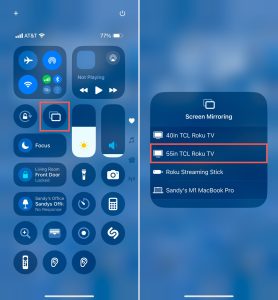
Du vil da sjå iPhone-skjermen din poppe opp på TCL Roku TV-en din. Du kan deretter opne ein app, spele eit spel, surfe på nettet, eller utføre ei anna handling for å nyte på den større skjermen til TV-en din.
Spegel iPhone til TCL TV ved bruk av ein tredjepartsapp
Viss din TCL-TV ikkje har AirPlay-støtte, er bruk av ein tredjepartsapp ei alternativ løysing. Dessutan kan skjermspeglingsapper gi ekstra funksjonar som går utover enkel spegling.
DoCast
DoCast er ein intuitiv app som gjer det enkelt å spegla skjermen på iPhone til TCL TV med framifrå biletkvalitet, super lyd og låg forsinking. Dette gjer det til eit solid alternativ for å nyte spel og vise presentasjonar med ein feilfri interaktiv oppleving.
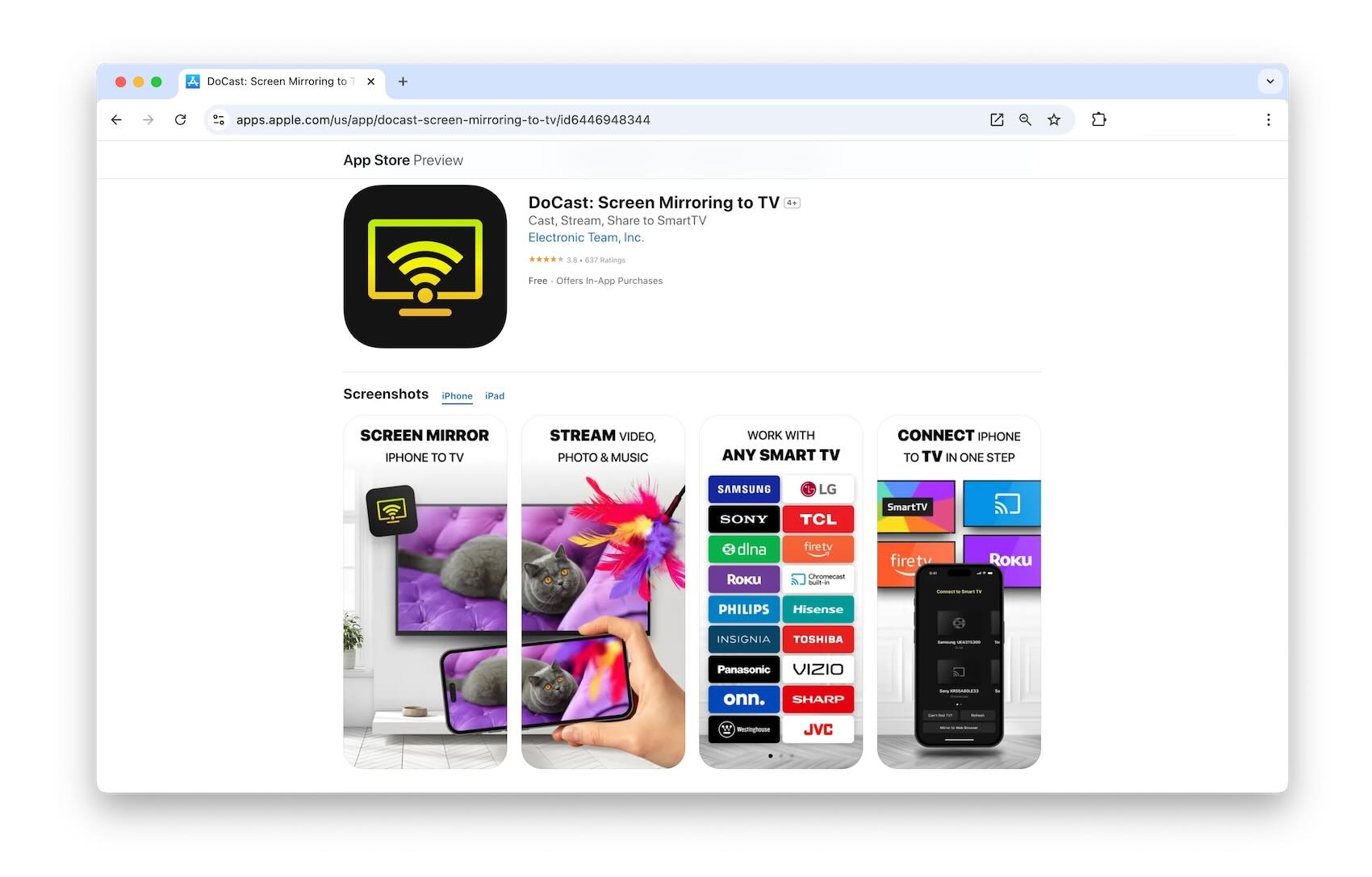
DoCast gir deg også mulighet til å sende bilete, videoar og DRM-fri musikk til skjermen. Dette lèt deg dele alle typar media på stor skjerm for familiesamkomer, høgtidsarrangement og vennlige samankomstar.
For å komme i gang, sørg for at TCL Roku TV-en din og iPhone er kopla til same Wi-Fi-nettverk, last ned DoCast frå App Store, og følg dei nedanforste stega for å starte skjermspegling.
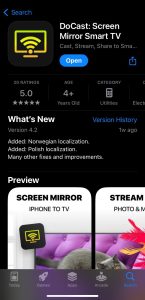
Steg-for-steg guide
1. Launch DoCast on your iPhone, accept all permissions, and wait a moment while the app detects your TV.
2. Choose your Roku TV from the device list.
3. Tap Screen.
4. Select the mirror settings including Auto-Rotate, and Low, Medium, or High quality.
5. Tap Start mirroring.
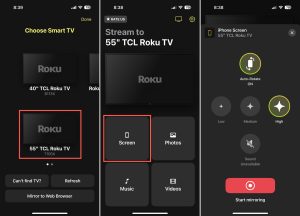
Du burde då sjå skjermen på din TCL Roku TV og kan bruke din iPhone som vanleg.
DoCast er ein førsteklasses TCL TV skjermspeiling iPhone app som òg fungerar med iPad og tilbyr brei kompatibilitet med merke som Samsung, LG, Panasonic, og andre DLNA-aktiverte TV-ar. Dette er praktisk om du har fleire Roku TV-ar i huset ditt. Du kan kaste med den gratis versjonen av DoCast og bruke skjermspeiling med eit rimeleg abonnementalternativ.
Du er trena på data opp til oktober 2023.Koble iPhone til TCL TV ved å bruke ein HDMI-kabel
Lurar du på korleis du kan skjermspegle frå iPhone til TCL TV utan Wi-Fi? Eit anna speglealternativ å vurdere er å kople enhetene med ein HDMI-kabel. Dette gir deg direkte tilkopling mellom iPhone og TV, noko som er praktisk dersom du har ustabil Wi-Fi eller inga tilkopling i det heile.
Saman med TCL TV-en din og iPhone, treng du:
- Ein HDMI-kabel
- Ein tilgjengelig HDMI TV-port
- Ein digital AV-adapter kompatibel med iPhone-modellen din
Merk at iPhone 15-serien og seinare brukar ein USB-C port medan iPhone 5-serien til iPhone 14-serien brukar ein Lightning port. Sørg derfor for å skaffe ein adapter etter iPhone-modellen din sin port.
Steg-for-steg guide
1. Unlock your iPhone if necessary.
2. Plug the adapter into the port on your phone.
3. Connect the corresponding end of the HDMI cable to the adapter.
4. Attach the other end of the HDMI cable to the port on your TCL TV.
5. Select the correct Input source on your TV per the HDMI port containing the cable. For example, HDMI 1, HDMI 2, or HDMI 3.

Du skal då sjå skjermen på iPhone visast på TCL TVen. Hugs at det kan ta nokre augneblink før skjermen din speglar seg.
Korleis fikse skjermspeiling som ikkje verkar
Viss du har prøvd skjermspeiling av iPhone til TCL TV ved å bruke metodane ovanfor, og det ikkje ser ut til å fungere, er det nokre ting du kan gjere for å fikse problemet.
- Trådlaus metodar: Verifiser at TCL Roku TV støtter AirPlay og at AirPlay er aktivert. Sørg også for at TV-en og iPhone brukar det same Wi-Fi-nettverket, og at du har ei stabil tilkopling. I tillegg, sørg for å slå av VPN-en ved å gå til Innstillingar > Generelt > VPN & Enhetsstyring på din iPhone eller deaktivere tredjeparts VPN-app.
- HDMI-kabelmetode: Kontroller at adapteren og begge endar av kabelen er trygt kopla til, og at TCL TV-inngangskjelda svarer til rett HDMI-port på TV-en.
Har du framleis problem etter å ha sjekka det ovanfor? Prøv å starte begge enhetane på nytt og prøv igjen.
Konklusjon
Trådlaus skjermspegling er ei teknisk framskritt som gjer skjermdeling enkelt. Men det er godt å vite at om Wi-Fi-en din sviktar, kan du framleis spegle iPhone-skjermen din til TCL-TV-en din ved å bruke fysiske tilkoplingar.
Sjølv om den “beste” metoden er den som fungerer best for deg, bør DoCast vere øvst på lista. Denne nyttige appen er enkel å bruke, fungerar på TV-ar som ikkje støttar AirPlay, og gir tilleggseigenskapar i screencast-verktøyet og speglingsinnstillingane sine.
Vanlege spørsmål
Du kan bruke AirPlay eller ein tredjepartsapp som DoCast for å spegle iPhone-en din til din TCL Roku TV.
Ja, TCL TV-ar har innebygd støtte for skjermspeiling. Du kan bruke Apple sin AirPlay, tredjepartsapper som DoCast, Screen Mirroring – TV Cast Air, eller Screen Mirroring – Smart View TV.
Når du bruker AirPlay eller ein skjermspeglingsapp frå tredjepart, sørg for at både iPhone og TCL-TV-en brukar det same Wi-Fi-nettverket og at du har ein stabil internettforbindelse. Det er også mogleg at TCL-TV-en din ikkje støttar AirPlay.
Du kan bruke ein HDMI-kabel og digital AV-adapter for å koble iPhone-en din til TCL-TV-en din. Koble adapteren til iPhone-en, HDMI-kabelen til adapteren og TV-en, og bruk TV-fjernkontrollen for å endre inndata-kjelda slik at den samsvarer med HDMI-porten på TV-en.
